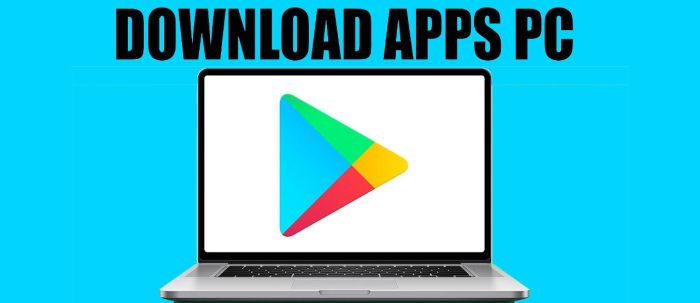Cara instal aplikasi di laptop baru – Memasang aplikasi di laptop baru merupakan tugas penting untuk memanfaatkan sepenuhnya perangkat baru Anda. Dengan mengikuti panduan langkah demi langkah ini, Anda dapat memastikan bahwa aplikasi terinstal dengan benar dan dioptimalkan untuk kinerja terbaik.
Sebelum memulai proses instalasi, penting untuk memahami persyaratan sistem dan jenis aplikasi yang didukung oleh laptop Anda. Ini akan membantu Anda menentukan apakah aplikasi yang ingin Anda instal kompatibel dengan perangkat Anda.
Persiapan Instalasi Aplikasi
Menginstal aplikasi pada laptop baru memerlukan persiapan yang tepat untuk memastikan kompatibilitas dan kinerja yang optimal. Artikel ini akan memandu Anda melalui langkah-langkah penting sebelum menginstal aplikasi, termasuk memeriksa spesifikasi sistem dan mengidentifikasi jenis aplikasi yang didukung.
Sebelum melanjutkan, penting untuk memeriksa spesifikasi sistem laptop Anda untuk memastikan kompatibilitas dengan aplikasi yang ingin diinstal. Spesifikasi ini biasanya mencakup informasi tentang prosesor, memori, ruang penyimpanan, dan sistem operasi.
Cara Memeriksa Spesifikasi Laptop
- Untuk pengguna Windows: Buka menu “Pengaturan”, lalu pilih “Sistem” dan “Tentang”.
- Untuk pengguna macOS: Klik menu “Apple” di sudut kiri atas, lalu pilih “Tentang Mac Ini”.
Jenis Aplikasi yang Didukung
Jenis aplikasi yang didukung oleh laptop Anda bergantung pada sistem operasinya. Berikut adalah beberapa sistem operasi umum dan jenis aplikasi yang mereka dukung:
- Windows:.exe, .msi, dan aplikasi dari Microsoft Store
- macOS:.dmg, .pkg, dan aplikasi dari Mac App Store
- Linux:.deb, .rpm, dan aplikasi dari repositori paket
Cara Mendapatkan Aplikasi

Menginstal aplikasi di laptop baru memerlukan akses ke aplikasi yang diperlukan. Aplikasi dapat diperoleh dari berbagai sumber, termasuk situs web resmi, toko aplikasi, dan platform unduhan pihak ketiga.
Mengunduh Aplikasi dari Situs Web Resmi
- Kunjungi situs web resmi pengembang aplikasi.
- Temukan halaman unduhan untuk aplikasi.
- Unduh file instalasi aplikasi.
Mengunduh Aplikasi dari Toko Aplikasi
- Buka toko aplikasi yang sesuai untuk sistem operasi laptop.
- Cari aplikasi yang ingin diinstal.
- Klik tombol “Instal” atau “Unduh”.
Mengunduh Aplikasi dari Platform Unduhan Pihak Ketiga
Beberapa aplikasi mungkin tidak tersedia di situs web resmi atau toko aplikasi. Dalam kasus ini, aplikasi dapat diunduh dari platform unduhan pihak ketiga.
Saat mengunduh aplikasi dari sumber pihak ketiga, penting untuk memverifikasi keaslian aplikasi sebelum menginstalnya. Pastikan untuk membaca ulasan pengguna dan memeriksa reputasi platform unduhan.
Proses Instalasi
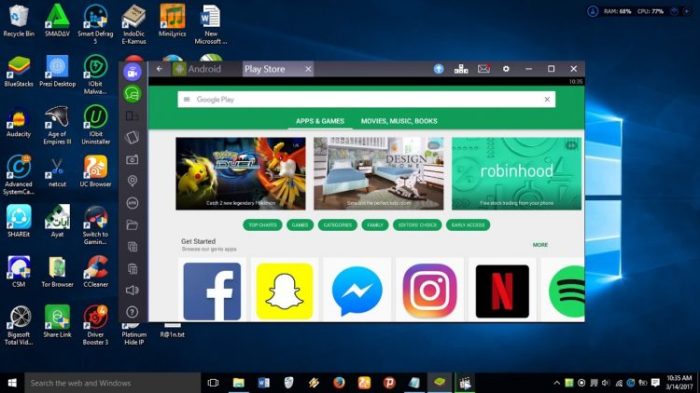
Proses instalasi aplikasi pada laptop baru melibatkan beberapa langkah umum yang bervariasi tergantung pada jenis aplikasi dan platform yang digunakan.
Jenis File Instalasi
- File EXE:Digunakan untuk aplikasi Windows, dijalankan langsung dengan mengklik dua kali.
- File MSI:Paket instalasi Microsoft, menawarkan opsi kustomisasi dan perbaikan yang lebih luas.
- File PKG:Digunakan untuk aplikasi macOS, dapat diinstal dengan menyeret dan melepas ke folder Aplikasi.
Langkah-langkah Umum Instalasi
Langkah-langkah umum dalam proses instalasi meliputi:
- Unduh file instalasi dari sumber tepercaya.
- Jalankan file instalasi (misalnya, klik dua kali file EXE).
- Ikuti instruksi pada wizard instalasi (misalnya, klik “Berikutnya”).
- Pilih lokasi instalasi (opsional).
- Konfigurasikan pengaturan (opsional).
- Selesaikan instalasi.
- Lokasi instalasi
- Komponen aplikasi yang akan diinstal
- Pengaturan privasi
- Pintasan desktop
- Periksa menu Start atau aplikasi di desktop untuk mencari ikon aplikasi yang diinstal.
- Buka aplikasi dan periksa apakah antarmuka pengguna dan fitur-fiturnya berfungsi sebagaimana mestinya.
- Coba gunakan aplikasi untuk melakukan tugas yang dimaksudkan, seperti mengedit dokumen, menjelajahi web, atau memutar musik.
- Aplikasi tidak dapat ditemukan:Pastikan Anda telah menginstal aplikasi di lokasi yang benar dan periksa kembali apakah ikonnya ada di menu Start atau desktop.
- Aplikasi mogok atau mengalami kesalahan:Periksa pembaruan yang tersedia untuk aplikasi dan pastikan Anda menjalankan versi terbaru. Anda juga dapat mencoba menginstal ulang aplikasi.
- Aplikasi tidak berfungsi dengan benar:Periksa apakah laptop Anda memenuhi persyaratan sistem untuk aplikasi dan pastikan tidak ada konflik perangkat lunak dengan aplikasi lain yang terinstal.
- Tutup semua program yang tidak perlu sebelum memulai instalasi untuk mengalokasikan sumber daya sistem yang memadai.
- Nonaktifkan sementara perangkat lunak antivirus dan firewall untuk mencegah gangguan selama proses instalasi.
- Hanya mengunduh aplikasi dari sumber resmi untuk menghindari malware.
- Memastikan bahwa sistem operasi dan perangkat lunak antivirus diperbarui untuk melindungi dari kerentanan keamanan.
- Baca instruksi instalasi dengan cermat dan ikuti semua petunjuk dengan tepat.
- Pilih lokasi instalasi yang sesuai dengan ruang penyimpanan yang cukup dan izin yang diperlukan.
- Restart laptop setelah instalasi untuk memastikan semua perubahan diterapkan dengan benar.
Opsi Kustomisasi, Cara instal aplikasi di laptop baru
Selama instalasi, pengguna mungkin diberikan opsi untuk menyesuaikan pengaturan, seperti:
Verifikasi dan Pemecahan Masalah
Setelah proses instalasi selesai, sangat penting untuk memverifikasi apakah aplikasi telah berhasil terpasang pada laptop Anda. Langkah ini memastikan bahwa aplikasi berfungsi dengan baik dan tidak ada masalah yang perlu diatasi.
Selain itu, mengidentifikasi dan mengatasi masalah instalasi yang umum dapat menghemat waktu dan usaha Anda dalam jangka panjang. Artikel ini akan memandu Anda dalam proses verifikasi dan pemecahan masalah, serta menekankan pentingnya memperbarui aplikasi secara teratur.
Cara Memverifikasi Instalasi yang Berhasil
Masalah Instalasi Umum dan Solusinya
Pentingnya Pembaruan Aplikasi
Pembaruan aplikasi sangat penting untuk memastikan bahwa aplikasi tetap berfungsi dengan baik, aman, dan memiliki fitur terbaru. Pembaruan sering kali mencakup perbaikan bug, peningkatan keamanan, dan fitur baru yang dapat meningkatkan pengalaman pengguna Anda.
Sebaiknya aktifkan pembaruan otomatis untuk aplikasi yang diinstal atau periksa pembaruan secara berkala dan instal saat tersedia. Ini akan membantu Anda mendapatkan manfaat dari fitur terbaru dan perlindungan yang lebih baik terhadap ancaman keamanan.
Tips dan Praktik Terbaik: Cara Instal Aplikasi Di Laptop Baru
Untuk memastikan instalasi aplikasi yang optimal dan aman di laptop baru, ikuti praktik terbaik berikut:
Optimalkan Proses Instalasi
Jaga Keamanan Laptop
Selama proses instalasi, penting untuk menjaga keamanan laptop dengan:
Praktik Terbaik Instalasi
“Instalasi aplikasi yang benar sangat penting untuk memastikan kinerja sistem yang optimal dan keamanan data.”
Setelah mengonfigurasi laptop baru, langkah selanjutnya adalah menginstal aplikasi yang diperlukan. Salah satu aplikasi penting yang mungkin dibutuhkan adalah Adobe CC 2024. Untuk menginstal Adobe CC 2024, Anda dapat mengikuti panduan cara instal adobe cc 2024 . Setelah Adobe CC 2024 terinstal, Anda dapat melanjutkan menginstal aplikasi lain yang dibutuhkan untuk mendukung aktivitas Anda menggunakan laptop baru.
Akhir Kata
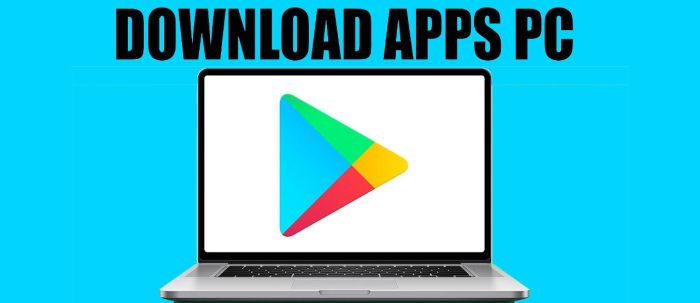
Dengan mengikuti panduan ini, Anda dapat dengan mudah menginstal aplikasi di laptop baru Anda dan memaksimalkan pengalaman komputasi Anda. Ingatlah untuk memperbarui aplikasi secara teratur untuk memastikan keamanan dan kinerja yang optimal.
Daftar Pertanyaan Populer
Apa saja persyaratan sistem untuk menginstal aplikasi di laptop baru?
Persyaratan sistem bervariasi tergantung pada aplikasi yang ingin Anda instal. Periksa situs web resmi aplikasi atau toko aplikasi untuk informasi spesifik.
Bagaimana cara memverifikasi apakah aplikasi telah berhasil diinstal?
Cari aplikasi di menu Start atau desktop Anda. Anda juga dapat memeriksa folder Program Files untuk file aplikasi.
Apa yang harus dilakukan jika saya mengalami masalah saat menginstal aplikasi?
Restart laptop Anda, pastikan Anda memiliki koneksi internet yang stabil, dan periksa apakah ada pembaruan untuk aplikasi atau sistem operasi Anda.